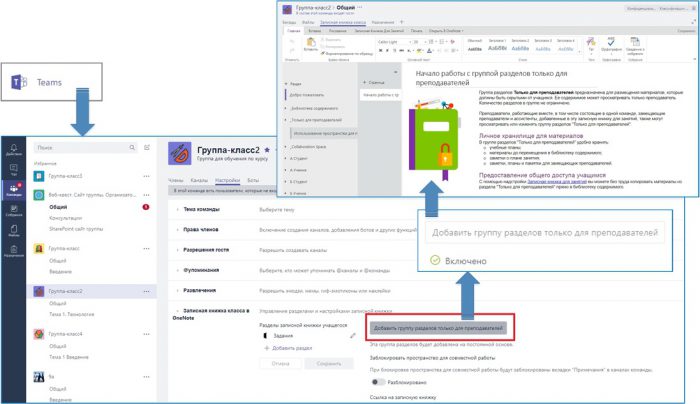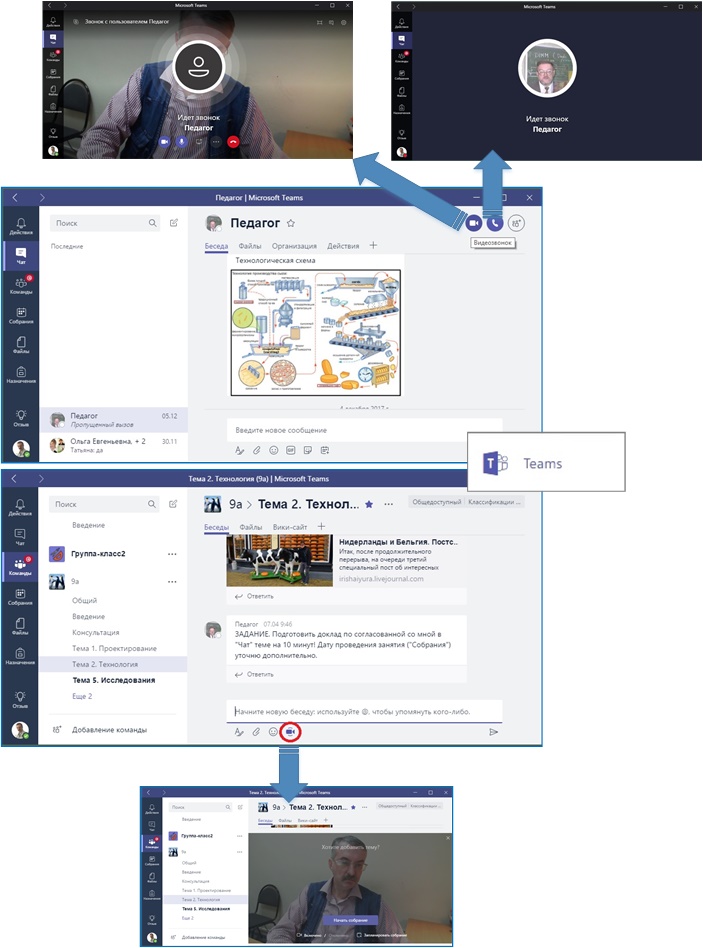Microsoft Office 365 в образовании. Формы организации контроля знаний в Microsoft Teams
Автор статьи - Виталий Веденев.
Педагогические измерения — особая составная часть образовательной деятельности, сущность которой состоит в определении уровня соответствия результатов учебно-воспитательной работы установленным образовательным стандартам с помощью той или иной системы измерения. Педагогические измерения сводятся, как правило, к оценкеуровня знаний. Рассматриваю, как организовать оценку уровня знаний с помощью Microsoft Teams.
Что вы будете знать и уметь после прочтения этой статьи?
- Как организовать итоговый контроль знаний в Microsoft Teams?
Формы и методы такого контроля весьма многообразны.
По формам контроль распределяется на текущий, периодический и итоговый:
- Текущий контроль имеет задачей проверку уровня усвоения, пройденного на каждом занятии путем предложения вопросов, тестов, небольших контрольных работ и т.п.
- Периодический контроль измеряет уровень усвоения материала за более или менее длительный период: учебная четверть, семестр.
- Итоговый контроль проводится накануне перевода на следующий курс вуза или в очередной класс школы. Его задача состоит в том, чтобы зафиксировать уровень подготовки для решения вопроса о возможности дальнейшего обучения на следующих ступенях образования. Особой формой итогового контроля являются выпускные (квалификационные) экзамены.
На каждом из этих этапов применяются разнообразные методы контроля: наблюдение, устный контроль, письменная проверка, тесты, практические работы.
- Наблюдение представляет собой систематическое получение данных о знаниях и поведении обучаемых. Последнее проявляется в таких показателях как посещаемость, уровень внимания, активность. Этот метод имеет предварительный характер. Организуется с помощью электронных дневников.
- Устный контроль осуществляется в процессе педагогического общения на уроках, семинарах, зачетах и экзаменах.
- Письменная проверка отличается высокой эффективностью, позволяет проверить глубоко и объективно знания обучаемых.
- Контрольные тесты представляют собой набор заданий по определенному материалу, измеряющих степень его усвоения. Тесты позволяют применять современные технические средства, автоматизировать контроль. Существуют разные по степени трудности категории тестов: от простейших тестов первого уровня сложности, так называемых тестов на узнавание, требующих найти правильный ответ из нескольких предлагаемых ответов, и до более сложных, предлагающих выстроить группу понятий в определенной логической последовательности или найти пары соответствующих друг другу понятий.
Рассмотрим использование методов контроля применительно к использованию единой образовательной среды Microsoft Teams [1].
Сценарий 1. Наблюдения в записной книжке класса Microsoft Teams и т.п.
Для организации систематического получения данных о знаниях и поведении в Microsoft Teams имеется несколько возможностей:
- в записную книжку класса (OneNote Online – Class Notebook) команды Microsoft Teams можно добавить раздел для педагогов, содержащий все необходимые страницы с информацией, предназначенной только для педагогов в следующей последовательности:
-создаем группу (команду) Microsoft Teams (порядок создания можно просмотреть в видеоролике «Педагогу. Создание группы в Microsoft Teams» https://youtu.be/UfpEGXbgRgI ).
- в канале «Общий» группы находим вкладку и настраиваем «Записная книжка класса».
- в настройках группы находим раздел «Записная книжка класса в OneNote» (доступен только после настройки записной книжки в канале «Общий») и добавляем группу разделов только для преподавателей.
- переходим обратно в канал «Общий» - вкладка «Записная книжка класса» и настраиваем все необходимые для организации наблюдений страницы нового раздела:
- Если имеется необходимость быстро организовать наблюдения по конкретному вопросу, то можно воспользоваться добавлением в канал группы Microsoft Teams формы опроса через вкладку «Forms». С подробностями можно ознакомиться в статье «Microsoft Office 365 в образовании. Организация контроля знаний в Microsoft Teams средствами Forms» [2].
- Электронный дневник для группы можно организовать на вики-сайте, который можно добавить в группу Teams путем добавления соответствующей вкладки в канал: «Добавить вкладку» (+) – «Вики-сайт».
Сценарий 2. Устный контроль в Microsoft Teams
Расширение практики применения независимого контроля знаний обучающихся и обеспечение прозрачности содержания обучения связано с организацией контроля знаний в Office 365 [3]. Как сделать средствами Microsoft Teams контроль за ходом обучения прозрачным?
Для этого необходимо воспользоваться встроенной возможностью в Microsoft Teams делать видео и голосовые звонки в чате и «Начать собрание» (видео-собрание) в канале группы (команды):
- Просмотреть пример видео-общения в чате можно в видеоролике «Видеозвонок в чате Microsoft Teams» (https://youtu.be/229XQiQswGE ).
- Пример организации семинарского занятия (аналогично можно устроить контрольный опрос участников группы Teams) имеется в сценарии 3 статьи «Microsoft Office 365 в образовании. Технология проведения учебных занятий в чате Microsoft Teams. Примеры» [4].
На схеме представлены возможности организации устного контроля в Microsoft Teams (на примере работы с настольным приложением Teams по состоянию на декабрь 2017 года):
- «видеозвонок» из «Чат»;
- «голосовой звонок» из «Чат»;
- «начать собрание» в канале группы в режиме реального времени со всеми участниками группы с включением видео (можно запланировать собрание на конкретную дату и время).
Возможности работы с видео будут расширены за счет встраивания Skype для бизнеса в Microsoft Teams [5].
Сценарий 3. Варианты организации письменной проверки знаний в Microsoft Teams
Варианты организации письменной проверки могут быть самыми разнообразными, например,
- мы можем воспользоваться возможностью сформировать назначение (см. статью «Microsoft Office 365 в образовании. Организация обучения, основанного на заданиях в Microsoft Teams с нововведениями. Часть 1» [6]), дать описание в качестве справочного материала содержания письменной работы и приложить соответствующий файл с формой выполнения (с оформлением в соответствии с требованиями учебного заведения);
- мы можем воспользоваться библиотекой сайта SharePoint группы (вкладка SharePoint), OneDrive педагога (с размещением ссылки в канале группы) с доступом на размещение файлов, которые могут быть выполнены любым удобным для обучаемого способом;
- мы можем описать возможность размещения файлов (из OneDrive или локального устройства) в Microsoft Teams и письменные работы размещать непосредственно в Microsoft Teams.
- мы можем разрешить выполнение письменных работ в записной книжке класса группы Microsoft Teams (см. методическую инструкцию «Преподавателю. Варианты организации обучения в Microsoft Teams. Вариант 2», сценарий 9 [7]).
Выбор варианта или вариантов зависит от педагога и группы обучаемых.
Сценарий 4. Варианты организации опросов и тестирования в Microsoft Teams
Организовать опрос или тестирование обучаемых можно с использованием нескольких вариантов:
- путем добавления вкладки Forms в канал группы Microsoft Teams с опросом или тестом (см. статью «Microsoft Office 365 в образовании. Организация контроля знаний в Microsoft Teams средствами Forms» [2]) с последующей публикацией результатов;
- можно опубликовать ссылки на тесты и опросы в заданиях группы («Назначения»), с персональной проверкой каждой работы (см. статью «Microsoft Office 365 в образовании. Организация обучения, основанного на заданиях в Microsoft Teams с нововведениями. Часть 1» [6]).
Сценарий 5. Варианты организации контроля практической подготовки в Microsoft Teams
Формы организации контроля практической подготовки могут быть самыми разнообразными:
- в группе Microsoft Teams можно организовать веб-квест с организацией специальной группы (см. статью «Microsoft Office 365 в образовании. Веб-квест для педагогов. SharePoint сайт группы» [8]);
- организовать решение ситуационных задач (см. статью «Microsoft Office 365 в образовании. Организация решения ситуационных задач в Microsoft Teams. Часть 1. Роль – преподаватель» [9];
- проведение научно-исследовательских работ можно организовать, например, в специальном канале «Исследования» с использованием «Соединители» группы Microsoft Teams;
- можно организовать учебное проектирование в канале с привлечением вкладок «Planner» и «Wrike», библиотек SharePoint проекта и ресурсов специальных сайтов SharePoint, предназначенных для проектирования.
Целостность и гибкость образовательной программы предполагает разнообразные виды оценочных средств для каждого конкретного случая, направления подготовки, дисциплины, необходимого уровня контроля и т.п. (подробнее см. статью «Microsoft Office 365 в образовании. Примеры содержания образовательных программ») [10].
Использованные источники:
- Преподавателю. Организация контроля знаний в Office 365 https://1drv.ms/b/s!Aog7ESgTa_-3gaQqyFhWvQuLtMAs9g
- Microsoft Office 365 в образовании. Организация контроля знаний в Microsoft Teams средствами Forms https://vedenev.livejournal.com/24012.html
- Microsoft Office 365 в образовании. Примеры обеспечения прозрачности содержания обучения https://blogs.technet.microsoft.com/tasush/2017/06/09/primery-obespechenija-prozrachnosti-soderzhanija-obuchenija/
- Microsoft Office 365 в образовании. Технология проведения учебных занятий в чате Microsoft Teams. Примеры https://blogs.technet.microsoft.com/tasush/2017/04/14/tehnologija-provedenija-uchebnyh-zanjatij-v-chate-microsoft-teams-primery/
- Переход со Skype для бизнеса на Microsoft Teams /ru-ru/microsoftteams/journey-skypeforbusiness-teams
- Microsoft Office 365 в образовании. Организация обучения, основанного на заданиях в Microsoft Teams с нововведениями. Часть 1 https://blogs.technet.microsoft.com/tasush/2017/12/13/organizacija-obuchenija-osnovannogo-na-zadanijah-v-microsoft-teams-s-novovvedenijami-1/
- Преподавателю. Варианты организации обучения в Microsoft Teams. Вариант 2 https://1drv.ms/b/s!Aog7ESgTa_-3gaQM2DHKiCx0iAzMDQ
- Microsoft Office 365 в образовании. Веб-квест для педагогов. SharePoint сайт группы https://vedenev.livejournal.com/21164.html
- Microsoft Office 365 в образовании. Организация решения ситуационных задач в Microsoft Teams. Часть 1. Роль – преподаватель https://vedenev.livejournal.com/20209.html
- Microsoft Office 365 в образовании. Примеры содержания образовательных программ https://blogs.technet.microsoft.com/tasush/2017/06/23/primery-soderzhanija-obrazovatelnyh-programm/